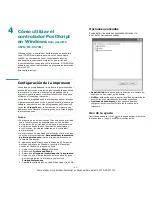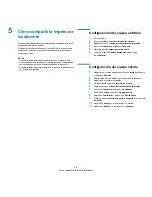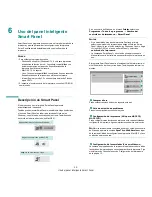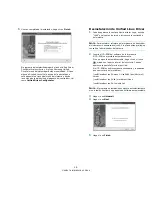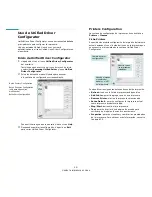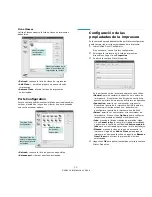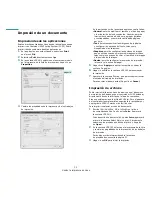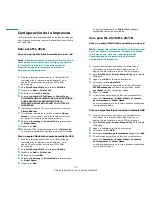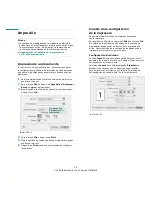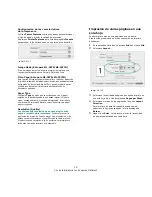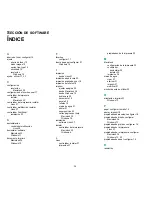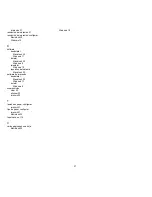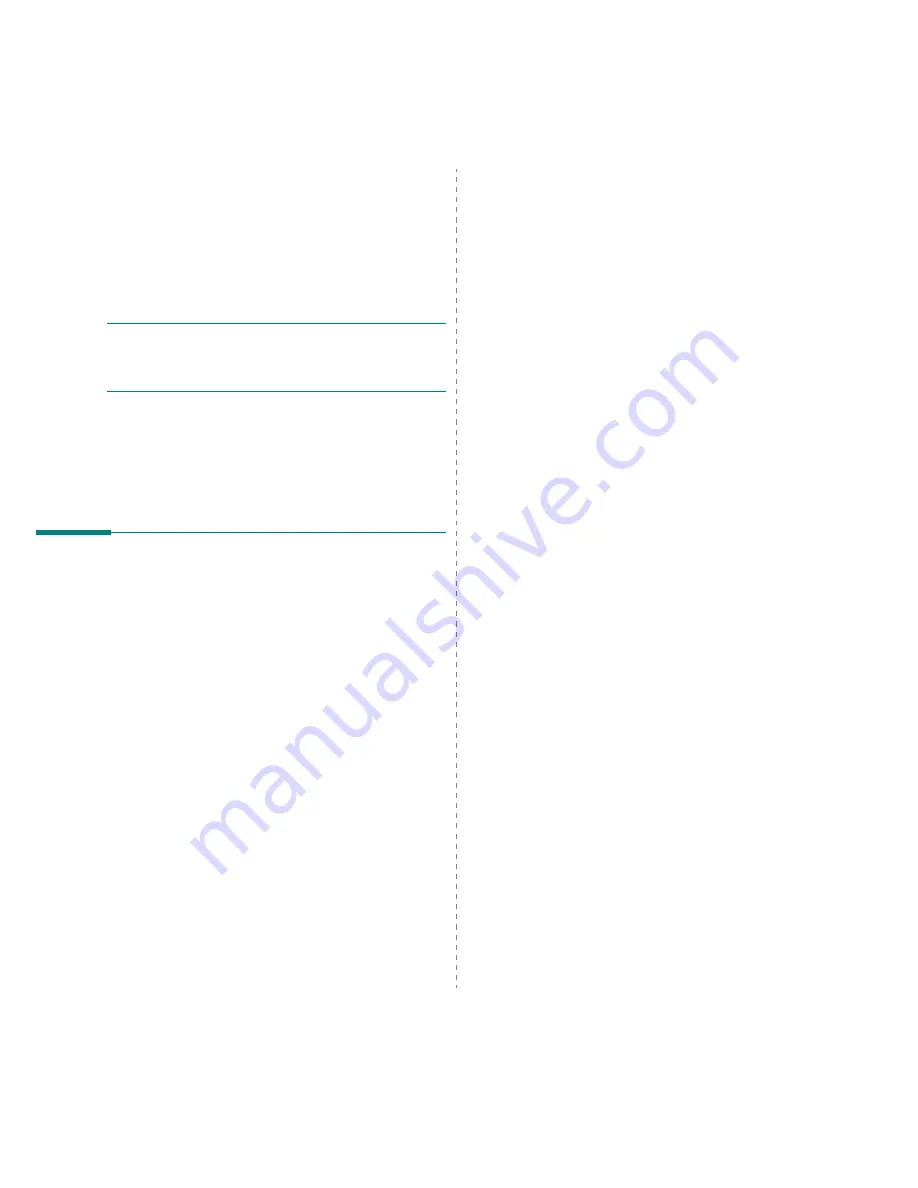
Uso de la impresora con un equipo Macintosh
32
8
Uso de la impresora con
un equipo Macintosh
La impresora admite el sistema Macintosh con una interfaz USB
incorporada o con una tarjeta de interfaz de red 10/100 Base-TX.
Cuando imprime un archivo desde un equipo Macintosh, puede
utilizar el controlador si instala el archivo PPD.
N
OTA
:
Algunas impresoras no admiten la interfaz de
red. Para verificar que la impresora admite la interfaz
de red, consulte la sección Especificaciones de la
impresora en el Manual del usuario de la impresora.
Este capítulo incluye:
• Instalación del controlador de la impresora para
Macintosh
• Configuración de la impresora
• Impresión
Instalación del controlador de
la impresora para Macintosh
Sólo para ML-2510
El CD-ROM que se suministra con la impresora incluye el archivo
PPD que permite usar el controlador CUPS o el controlador Apple
LaserWriter
(disponible únicamente cuando se utiliza una
impresora que admite el controlador PostScript)
para
imprimir en un equipo Macintosh.
Instalación del controlador de la impresora
1
Asegúrese de conectar la impresora al equipo. Encienda
el equipo y la impresora.
2
Inserte el CD-ROM que se entrega con la impresora
en la unidad de CD-ROM.
3
Haga doble clic en el
icono del CD-ROM que aparece
en el escritorio del equipo Macintosh.
4
Haga doble clic en la carpeta
MAC_Installer.
5
Haga doble clic en la carpeta
MAC_Printer.
6
Haga doble clic en el icono
Samsung SPL2 Installer.
7
Introduzca la contraseña y haga clic en
OK.
8
Se abrirá la ventana del instalador SPL de Samsung. Haga
clic en
Continue y, a continuación, haga clic en Continue.
9
Seleccione
Easy Install y haga clic en Install.
10
Una vez completada la instalación, haga clic en
Quit.
Desinstalación del controlador de la impresora
Será necesario desinstalar el software si desea actualizarlo
o si la instalación no se completó de forma satisfactoria.
1
Inserte el CD-ROM que se entrega con la impresora
en la unidad de CD-ROM.
2
Haga doble clic en el
icono del CD-ROM que aparece
en el escritorio del equipo Macintosh.
3
Haga doble clic en la carpeta
MAC_Installer.
4
Haga doble clic en la carpeta
MAC_Printer.
5
Haga doble clic en el icono
Samsung SPL2 Installer.
6
Introduzca la contraseña y haga clic en
OK.
7
Se abrirá la ventana del instalador SPL de Samsung. Haga
clic en
Continue y, a continuación, haga clic en Continue.
8
Seleccione
Uninstall y, a continuación, haga clic en Uninstall.
9
Cuando la desinstalación haya finalizado, haga clic en
Quit.
Sólo para ML-2570/ML-2571N
El CD-ROM del controlador PostScript que se entrega con
el equipo incluye el archivo PPD para utilizar el controlador PS,
además del controlador de Apple LaserWriter para imprimir
en equipos Macintosh.
También proporciona el controlador Twain para digitalizar
con equipos Macintosh.
1
Conecte el escáner al equipo con el cable USB o con
el cable Ethernet.
2
Encienda el equipo y el escáner.
3
Introduzca el CD-ROM del controlador PostScript que
se entrega con el equipo en la unidad de CD-ROM.
4
Haga doble clic en el
icono del CD-ROM que aparece
en el escritorio del equipo Macintosh.
5
Haga doble clic en la carpeta
MAC_Installer.
6
Haga doble clic en la carpeta
MAC_Printer.
7
En Mac OS 8.6~9.2, haga doble clic en el icono
Samsung
LBP Installer Classic.
En Mac OS 10,1~10.4, haga doble clic en el icono
Samsung
LBP Installer OSX.
8
Haga clic en
Continue.
9
Haga clic en
Install.
10
Una vez finalizada la instalación, haga clic en
Quit.
Содержание ML 2510 - B/W Laser Printer
Страница 1: ...Samsung Samsung ML 2510 Series ML 2570 Series...
Страница 46: ...Impresora Samsung Secci n de software...
Страница 84: ...www samsungprinter com GGGGGGGGGGGGGRev 5 00...